Jednym z najbardziej naturalnych środowisk Google Home (99 USD w Walmart) jest kuchnia, w której można przejść przez przepisy kulinarne, zaproponować koktajle lub pary win i oczywiście ustawić czasomierze bez użycia rąk. Ale co, jeśli potrzebujesz wielu timerów? Jak powiedzieć, który jest który?
Oto wszystko, co musisz wiedzieć o zegarach z Google Home.
Jak ustawić wiele timerów w Google Home

", " modalTemplate ":" {{content}} ", " setContentOnInit ": false}">
Jak można się spodziewać, ustawienie podstawowego zegara w Google Home jest bardzo proste. Po prostu powiedz coś takiego:
- "OK, Google, timer".
- "OK, Google, utwórz nowy zegar".
- "OK, Google, ustaw zegar".
- "OK, Google, ustaw czas na [czas]."
- "OK, Google, ile czasu zostało na moim czasomierzu?"
- "OK, Google, anuluj licznik czasu."
- "OK, Google, zatrzymaj licznik czasu."
- "OK, Google, uruchom ponownie timer".
Jakiś czas temu Google dodał opcję ustawienia wielu timerów. Jeśli powiesz programowi Google Home o utworzeniu licznika czasu, gdy aktualnie uruchomiony jest zegar, automatycznie utworzy on oddzielny licznik czasu. Możesz również określić, mówiąc "OK, Google, utwórz drugi zegar dla [czas]."
Niedawno Google umożliwiło nazywanie zegarów tak, aby zarządzanie wieloma licznikami było łatwiejsze. Po prostu powiedz "OK, Google, utwórz zegar kawy na [czas]" lub "OK, Google, utwórz zegar [czasu] na pizzę". Dzięki licznym licznikom czasu możesz powiedzieć:
- "OK, Google, ile czasu zostało na zegarku kawy?"
- "OK, Google, jakie są moje timery?"
- "OK, Google, anuluj minutnik pizzy."
Po utworzeniu timerów możesz nimi zarządzać w aplikacji Google Home na iOS i Androida. Aby otworzyć to menu, otwórz aplikację Google Home i przejdź do Urządzenia> Ustawienia> Alarmy i timery . Tam możesz oddzielnie regulować timer i głośność alarmu oraz przeglądać lub anulować istniejące timery. Nie możesz tworzyć nowych liczników w aplikacji ani edytować ich w żaden sposób.






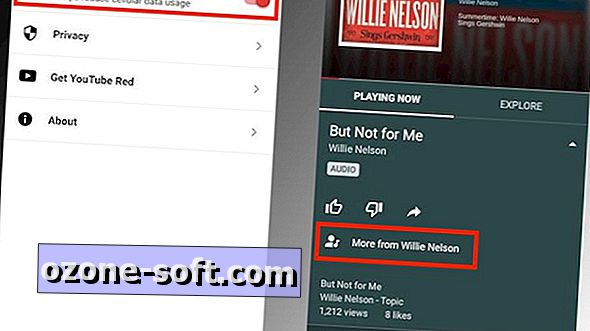






Zostaw Swój Komentarz